एंड्रॉइड और आईफोन पर स्नैपचैट के वीडियो न चलने को ठीक करने के शीर्ष 8 तरीके
अनेक वस्तुओं का संग्रह / / September 27, 2023
स्नैपचैट आपके फॉलोअर्स, दोस्तों और परिवार के साथ तुरंत पल, कहानियां और वीडियो साझा करने के लिए मजेदार सोशल नेटवर्क है। हालाँकि, ऐप के साथ कभी-कभार होने वाली कुछ गड़बड़ियाँ और समस्याएँ अनुभव को ख़राब कर सकती हैं। ऐसा ही एक उदाहरण है जब स्नैपचैट ऐप विफल हो गया अपने Android या iPhone पर वीडियो चलाने के लिए.
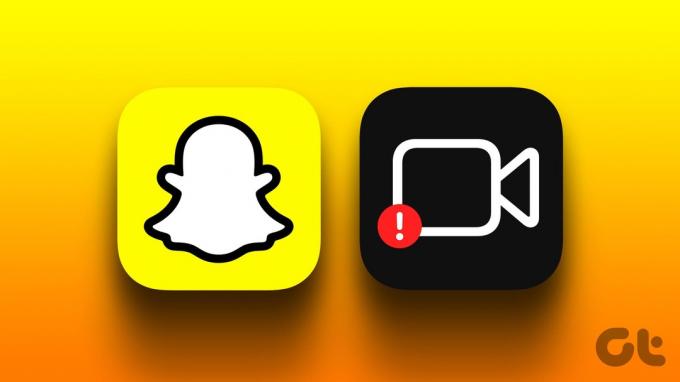
चाहे आप स्नैपचैट चैट, मेमोरीज़ या स्पॉटलाइट में वीडियो प्लेबैक के साथ समस्याओं का सामना कर रहे हों, यह गाइड उन सभी समस्याओं में आपकी मदद कर सकता है। तो, बिना किसी देरी के, चलिए आगे बढ़ते हैं।
1. अपना इंटरनेट संपर्क जांचे
धीमा या असंगत इंटरनेट कनेक्शन आपको यह विश्वास दिला सकता है कि स्नैपचैट ऐप में समस्याएं हैं। इसलिए, कुछ और आज़माने से पहले, आपको पहले अपना इंटरनेट कनेक्शन जांचना होगा। आप एक वेब ब्राउज़र खोलकर और कुछ वेबसाइटें लोड करके ऐसा कर सकते हैं, या इंटरनेट स्पीड परीक्षण चलाना.
यदि आपका इंटरनेट ठीक से काम कर रहा है, तो नीचे दिए गए सुधारों को जारी रखें।
2. ऐप को जबरदस्ती बंद करें और दोबारा खोलें
स्नैपचैट ऐप के साथ अस्थायी समस्याएं कभी-कभी इसे आपके एंड्रॉइड या आईफोन पर वीडियो लोड करने से रोक सकती हैं। आप कोशिश कर सकते हैं
स्नैपचैट ऐप को बलपूर्वक बंद करना और यह देखने के लिए इसे फिर से खोलना कि क्या इससे मदद मिलती है।एंड्रॉइड पर स्नैपचैट को बंद करने के लिए, इसके ऐप आइकन पर लंबे समय तक दबाएं और दिखाई देने वाले मेनू से 'i' आइकन पर टैप करें। ऐप जानकारी पृष्ठ पर, नीचे फ़ोर्स स्टॉप विकल्प पर टैप करें।

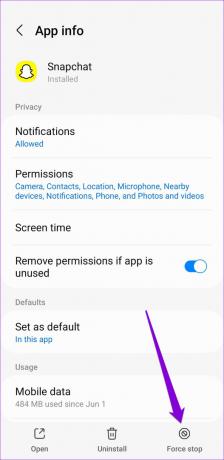
आईफोन पर स्नैपचैट का उपयोग करने वालों के लिए, ऐप स्विचर लाने के लिए स्क्रीन के नीचे से ऊपर की ओर स्वाइप करें (या होम स्क्रीन बटन को दो बार दबाएं)। ऐप को बंद करने के लिए स्नैपचैट कार्ड पर ऊपर की ओर स्वाइप करें।
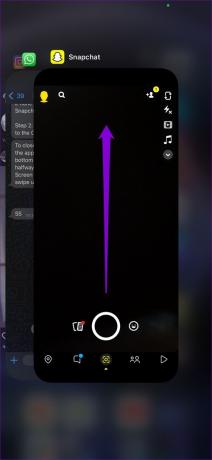
स्नैपचैट ऐप को दोबारा खोलें और देखें कि क्या आपको दोबारा त्रुटि का सामना करना पड़ता है।
3. ऐप अनुमतियों की समीक्षा करें
प्रासंगिक अनुमतियों की कमी स्नैपचैट ऐप को कैमरा रोल में संग्रहीत वीडियो चलाने या चैट में वीडियो लोड करने से रोक सकती है। ऐसी समस्याओं से बचने के लिए, आपको यह सुनिश्चित करना होगा कि स्नैपचैट के पास सभी आवश्यक अनुमतियाँ हैं।
एंड्रॉयड
स्टेप 1: स्नैपचैट ऐप आइकन पर देर तक दबाएं और पॉप अप होने वाले मेनू से 'i' आइकन पर टैप करें। ऐप जानकारी पृष्ठ पर, अनुमतियाँ चुनें।

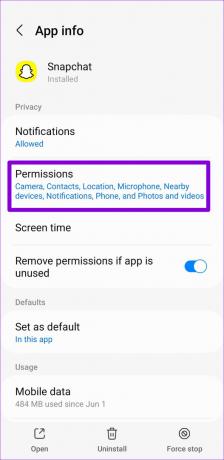
चरण दो: प्रत्येक अनुमति को एक-एक करके देखें और उन्हें अनुमति पर सेट करें।
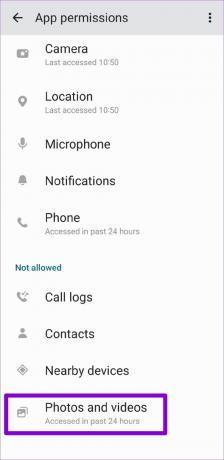
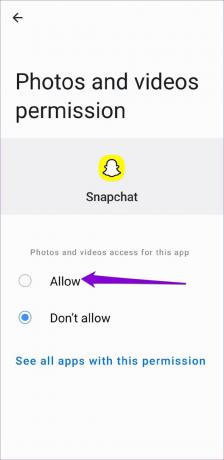
आई - फ़ोन
स्टेप 1: अपने iPhone पर सेटिंग ऐप खोलें और स्नैपचैट पर टैप करने के लिए नीचे स्क्रॉल करें। फिर, सभी आवश्यक अनुमतियाँ सक्षम करने के लिए निम्नलिखित मेनू में टॉगल का उपयोग करें।
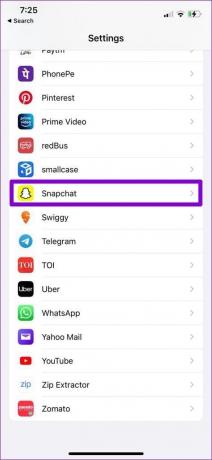

चरण दो: फ़ोटो पर टैप करें और निम्न मेनू में सभी फ़ोटो चुनें।
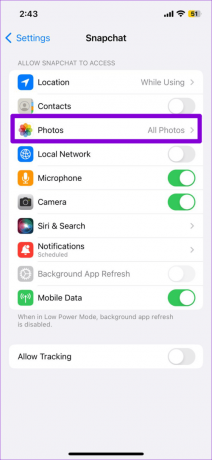

4. स्नैपचैट में डेटा सेवर मोड बंद करें
स्नैपचैट एक डेटा सेवर मोड प्रदान करता है जो सीमित डेटा प्लान पर होने पर सहायक हो सकता है। हालाँकि, यह सुविधा कभी-कभी वीडियो को फ़्रीज़ कर सकती है या स्नैपचैट पर बार-बार पिछड़ना. इसलिए, जब आपको इसकी आवश्यकता न हो तो स्नैपचैट के डेटा सेवर मोड को अक्षम करना सबसे अच्छा है।
स्टेप 1: स्नैपचैट ऐप खोलें और ऊपरी-बाएँ कोने पर प्रोफ़ाइल आइकन पर टैप करें। फिर, ऊपरी दाएं कोने पर गियर के आकार के आइकन पर टैप करें।


चरण दो: डेटा सेवर पर टैप करने के लिए नीचे स्क्रॉल करें। फिर, निम्न मेनू में डेटा सेवर चेकबॉक्स साफ़ करें।
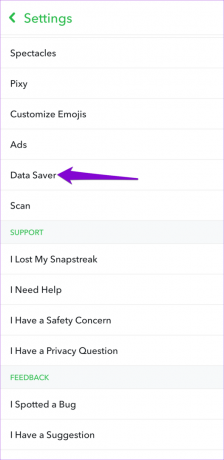
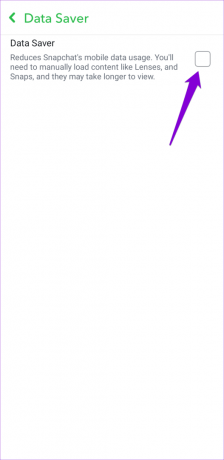
यह जांचने के लिए कि क्या समस्या अभी भी है, ऐप को पुनरारंभ करें।
5. वीपीएन को अस्थायी रूप से अक्षम करें
वीपीएन कनेक्शन का उपयोग गोपनीयता के लिए बहुत अच्छा हो सकता है, लेकिन कभी-कभी इससे नुकसान भी हो सकता है स्नैपचैट जैसे ऐप्स के साथ कनेक्शन संबंधी समस्याएं. जब ऐसा होता है, तो स्नैपचैट आपके एंड्रॉइड या आईफोन पर वीडियो लोड करने या चलाने में विफल हो सकता है। आप यह देखने के लिए अपने वीपीएन कनेक्शन को अस्थायी रूप से अक्षम कर सकते हैं कि क्या इससे समस्या हल हो गई है।

6. जांचें कि क्या स्नैपचैट डाउन है
कभी-कभी, सर्वर कंजेशन या अन्य संबंधित समस्याएं स्नैपचैट के प्रदर्शन को प्रभावित कर सकती हैं और विभिन्न त्रुटियों को ट्रिगर कर सकती हैं। स्नैपचैट के सर्वर में कोई समस्या है या नहीं यह देखने के लिए आप डाउनडिटेक्टर जैसी वेबसाइट पर जा सकते हैं।
डाउनडिटेक्टर पर जाएँ

यदि आप आउटेज ग्राफ पर भारी उछाल देखते हैं, तो आपको स्नैपचैट द्वारा समस्या को ठीक करने के लिए इंतजार करना होगा।
7. स्नैपचैट ऐप कैश साफ़ करें
जबकि कैश फ़ाइलें तेज़ ऐप और सामग्री लोड समय सुनिश्चित करने में सहायक होती हैं। हालाँकि, यदि आपके फ़ोन पर स्नैपचैट कैश फ़ाइलें किसी तरह अप्राप्य हो जाती हैं, तो वे ऐप प्रक्रियाओं को बाधित कर सकती हैं और समस्याएं पैदा कर सकती हैं।
सौभाग्य से, स्नैपचैट आपको इन-ऐप सेटिंग्स मेनू के भीतर कैश साफ़ करने की अनुमति देकर इन समस्याग्रस्त फ़ाइलों से छुटकारा पाना आसान बनाता है। आप Android और iPhone पर निम्न चरणों का उपयोग कर सकते हैं।
स्टेप 1: स्नैपचैट ऐप में, अपने प्रोफ़ाइल आइकन पर टैप करें और फिर स्नैपचैट सेटिंग्स खोलने के लिए कॉग आइकन पर टैप करें।


चरण दो: खाता क्रियाओं तक नीचे स्क्रॉल करें और कैश साफ़ करें विकल्प पर टैप करें। संकेत मिलने पर जारी रखें चुनें.
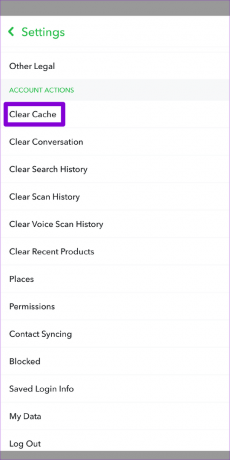
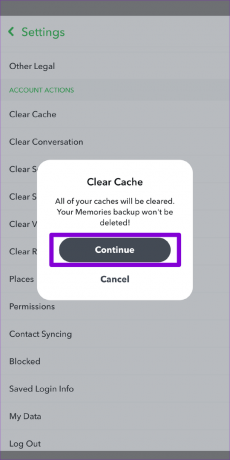
8. ऐप्लीकेशन अपडेट करें
एक पुराना या ख़राब स्नैपचैट ऐप आपके फ़ोन पर वीडियो लोड करने या चलाने के दौरान समस्याओं का सामना कर सकता है। यदि उपरोक्त युक्तियाँ काम नहीं करती हैं, तो अंतिम उपाय के रूप में स्नैपचैट ऐप को अपडेट करने पर विचार करें।
एंड्रॉइड के लिए स्नैपचैट
आईफोन के लिए स्नैपचैट
स्टिल से थ्रिल तक
जब स्नैपचैट सामाजिक मेलजोल के लिए आपका पसंदीदा मंच है, तो ऐप के साथ ऐसी समस्याओं का सामना करने से आप निराश हो सकते हैं। उपरोक्त युक्तियाँ किसी भी समस्या को ठीक करने में मदद करेंगी और आपको स्नैपचैट पर पहले की तरह वीडियो चलाने की अनुमति देंगी।
अंतिम बार 23 अगस्त, 2023 को अपडेट किया गया
उपरोक्त लेख में संबद्ध लिंक हो सकते हैं जो गाइडिंग टेक का समर्थन करने में सहायता करते हैं। हालाँकि, यह हमारी संपादकीय अखंडता को प्रभावित नहीं करता है। सामग्री निष्पक्ष और प्रामाणिक रहती है।

द्वारा लिखित
पंकिल पेशे से एक सिविल इंजीनियर हैं जिन्होंने EOTO.tech में एक लेखक के रूप में अपनी यात्रा शुरू की। वह हाल ही में एंड्रॉइड, आईओएस, विंडोज और वेब के लिए कैसे-कैसे, व्याख्याकार, खरीदारी गाइड, टिप्स और ट्रिक्स को कवर करने के लिए एक स्वतंत्र लेखक के रूप में गाइडिंग टेक में शामिल हुए।



